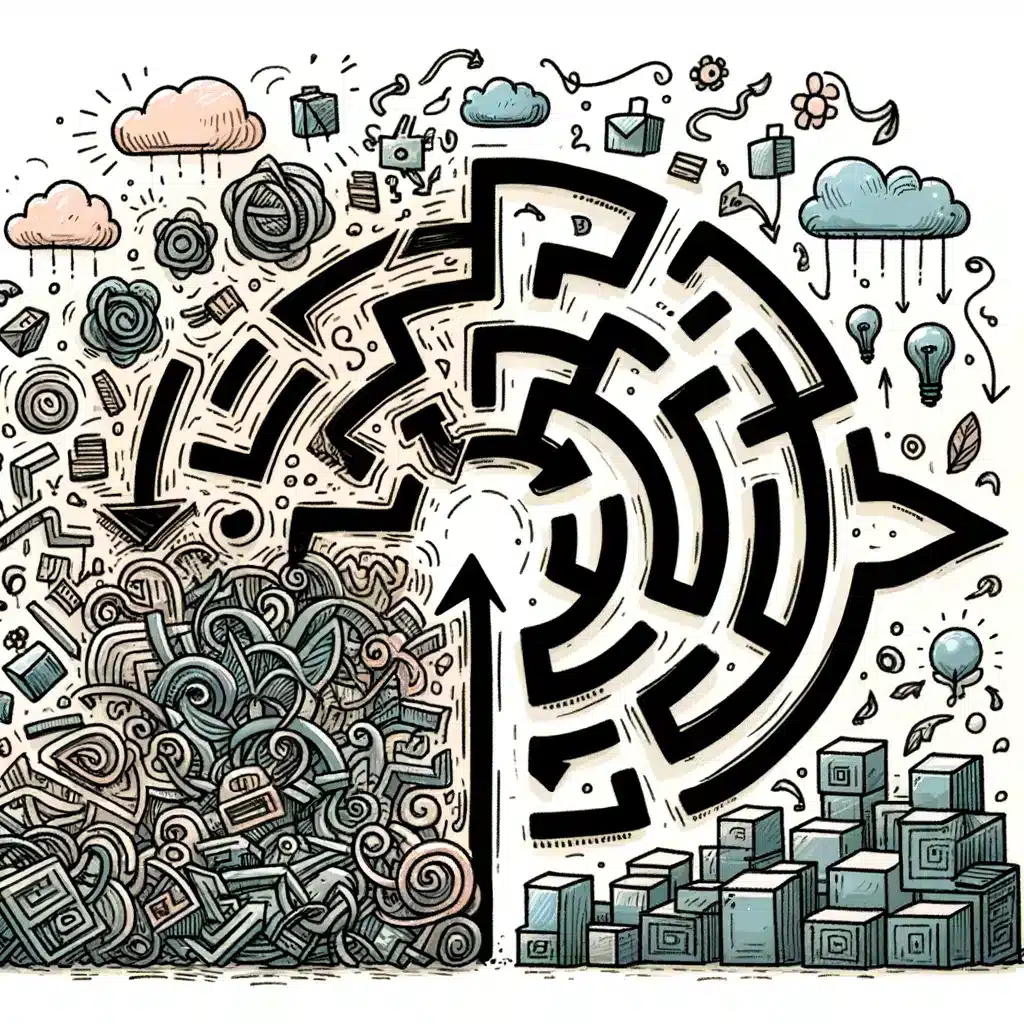Schnelleinstieg f4transkript

f4transkript ist ein hilfreiches Tool, um Interviews oder Videos effizient abzutippen. In diesem Text erklären wir, wie du das Programm benutzen kannst.
Datei öffnen und Wiedergabe steuern
Um eine Datei zu öffnen, ziehe sie einfach in das Programmfenster von f4transkript. Die Datei wird automatisch geöffnet. Die Steuerung der Wiedergabe erfolgt primär über die F4-Taste, was auch der Namensgeber des Programms ist. Mit der F4-Taste startest und stoppst du die Wiedergabe. Zusätzlich spult das Programm beim Stoppen automatisch ein wenig zurück, was dir hilft, leichter wieder in den Text einzusteigen.
Effizientes Transkribieren mit praktischen Funktionen
Sobald du die Enter-Taste drückst, wird am Ende des aktuellen Absatzes eine Zeitmarke eingefügt und eine Sprecherbezeichnung automatisch hinzugefügt. Diese Zeitmarke zeigt dir genau die Stelle im Audio, an der du Enter gedrückt hast, sodass du später direkt zu dieser Stelle springen kannst.
Das Programmfenster und seine Funktionen
Im Hauptbereich des Fensters findest du den Bereich, in dem du deinen Text eingibst. Auf der rechten Seite kannst du Kommentare, Anmerkungen oder Ideen zu dem Interview notieren. Diese Anmerkungen werden auch in f4analyse importiert. Zusätzlich hast du einen Überblick über deine Tippgeschwindigkeit und kannst Textbausteine verwenden, indem du beispielsweise durch das Tippen von “us.” gefolgt von der Leertaste einen vorgefertigten Text einfügst, der anzeigt, dass etwas unverständlich war.
Weitere Bearbeitungsmöglichkeiten und Einstellungen
Unten im Fenster findest du klassische Steuerelemente für die Wiedergabe: Du kannst vor- und zurückspulen, die Lautstärke und das Tempo anpassen, ohne dass die Stimme verfremdet wird. Außerdem kannst du das Spulintervall einstellen, um den Schreibfluss zu verbessern.
Im Menü gibt es zahlreiche weitere Einstellungsmöglichkeiten, wie die Bezeichnung der Sprecher, das Hinzufügen zusätzlicher Sprecher, das Anpassen des Formats der Zeitmarken und den Autosave-Ordner, in dem f4transkript regelmäßig Sicherungskopien anlegt, um Datenverlust zu vermeiden.
Abspeichern des fertigen Transkriptes
Wenn du auf Speichern klickst, wird deine Arbeit im RTF-Format gespeichert, einem Format, das in allen gängigen Textverarbeitungsprogrammen bearbeitet werden kann.